Pierderea datelor importante este un lucru prin care am trecut cu toții, în special pe computerul nostru. Întotdeauna avem tendința de a șterge definitiv fișierele importante, doar pentru a le căuta mai târziu. De asemenea, există momente în care uităm de fișiere și golim Coșul de reciclare. Există diverse alte motive pentru pierderea fișierelor pe un PC sau Mac, cum ar fi formatarea accidentală, infecția cu viruși, oprirea neașteptată, problemele cu un hard disk vechi etc. Din fericire, există câteva programe foarte bune de recuperare a datelor disponibile pentru Windows și macOS. Cu toate acestea, ne place software-ul Wondershare Data Recovery datorită faptului că nu numai că vă permite să recuperați fișierele pierdute sau șterse pe Android, ci vă permite, de asemenea, să restaurați fișierele de pe o cartelă de memorie, camere, hard disk-uri portabile și unități flash. De asemenea, vă oferă o mulțime de control, pe care alte programe de recuperare a datelor nu se pot potrivi. Deci, fără alte întrebări, hai să intrăm în detaliile Wondershare Data Recovery?
Caracteristici: Ce oferă Wondershare Data Recovery?
Având la dispoziție o mulțime de software de recuperare a datelor, de ce ar trebui să alegeți oferta Wondershare, nu? Ei bine, avem câteva motive convingătoare pentru tine. Să aruncăm o privire asupra celor mai importante caracteristici din Wondershare Data Recovery:
-
Suport pentru dispozitive de stocare
Am menționat deja faptul că Wondershare vă permite să recuperați fișierele pierdute de pe computer sau Mac împreună cu o serie de alte dispozitive, cum ar fi playere de muzică, unități flash, hard disk-uri portabile, camere / camere de video, card de memorie și chiar o dischetă veche.
-
Aproape toate tipurile de fișiere acceptate
Wondershare Data Recovery acceptă o varietate de tipuri de fișiere. Puteți restabili fotografii, audio, videoclipuri, arhive, documente, e-mailuri și orice alt tip de fișier. Deci, indiferent de fișierul pierdut, Wondershare te-a acoperit.
-
Diferite moduri de recuperare
Șansele sunt, veți primi fișierul șters înapoi cu Wondershare Data Recovery și asta pentru că software-ul oferă diferite moduri de recuperare. Există Modul vrajitor, care vă pune pur și simplu câteva întrebări despre tipul de fișier pe care l-ați pierdut și în locația pe care credeți că a fost prezentă înainte.
Odată cu asta, există un Mod standard, care oferă alte patru moduri: Lost File Recovery (începeți direct scanarea fișierelor pierdute într-o locație), Partition File Recovery (găsiți partițiile pierdute, redimensionate sau deteriorate și apoi restaurați fișierele), Raw File Recovery (utilizați-l numai atunci când scanările obișnuite nu Nu va rezulta fișierul; nu afișează numele sau calea fișierului) și Reluați recuperarea (reluați procesul dintr-o scanare salvată).
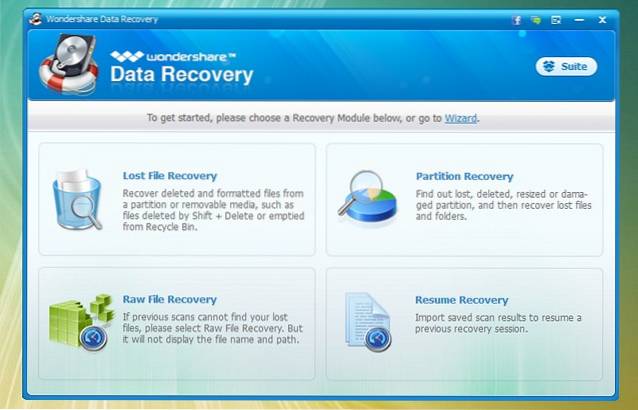
-
Previzualizare fișiere
Wondershare Data Recovery vă permite să verificați o previzualizare a fișierelor pe care le găsește din scanare, astfel încât să puteți alege fișierele pe care doriți să le recuperați. Acest lucru este cu siguranță la îndemână, deoarece recuperarea tuturor fișierelor și apoi căutarea fișierului atât de important poate fi un pic enervant.
Folosind Wondershare Data Recovery
Găsiți toate caracteristicile Wondershare Data Recovery suficient de convingătoare? Dacă da, să aruncăm o privire la modul în care îl puteți utiliza pe computerul dvs. Windows.
Notă: Wondershare Data Recovery este disponibil și pentru Mac, iar procesul de utilizare ar trebui să fie același și pe macOS. Cu toate acestea, performanța software-ului pe macOS lipsește puțin în comparație cu funcționarea sa Windows.
1. Când deschideți Wondershare Data Recovery, acesta se deschide cu modul vrajitor. În timp ce există un opțiune pentru trecerea la modul Standard, vă recomandăm să utilizați modul Wizard, deoarece vă permite să specificați tipul de fișier pe care doriți să îl recuperați. Doar faceți clic pe „Următorul„.
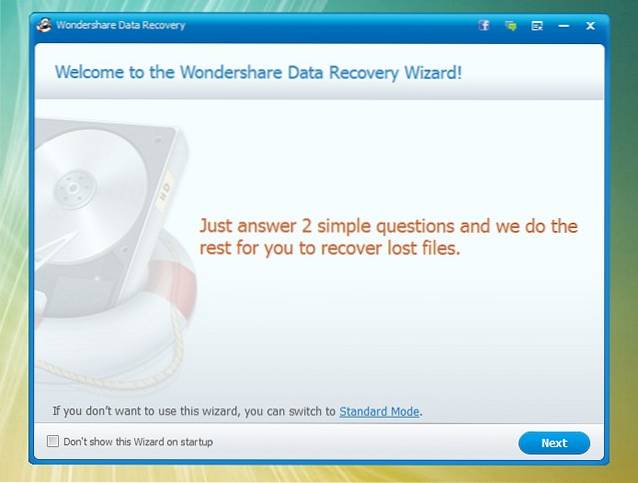
2. Atunci, selectați tipul de fișier (e) vrei să-ți revii. Puteți alege anumite tipuri de fișiere sau puteți selecta „Toate tipurile de fișiere”. După ce ați terminat, faceți clic pe „Următorul„.
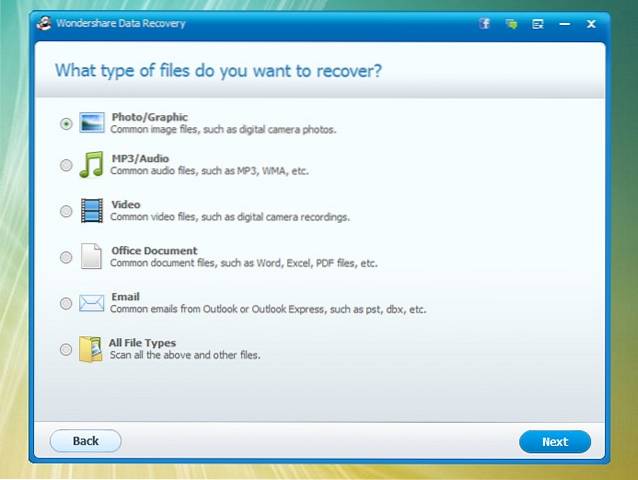
3. După care, selectați calea în care v-ați pierdut fișierele. De asemenea, puteți alege să recuperați fișiere de pe o unitate externă sau să alegeți „Nu-mi amintesc” sau „Nu-mi găsesc partiția”.
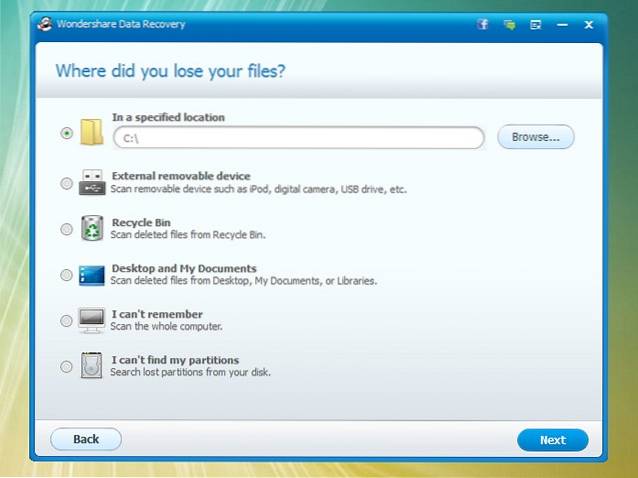
4. Apoi puteți bifa opțiunile „Activati scanarea amanuntita„, Care vă va scana complet computerul pentru căutarea fișierelor pierdute sau„Activați recuperarea fișierului Raw„. Vă vom recomanda aceste opțiuni numai dacă nu găsiți fișierul într-o scanare obișnuită. Click pe "start”Pentru a începe procesul de scanare.
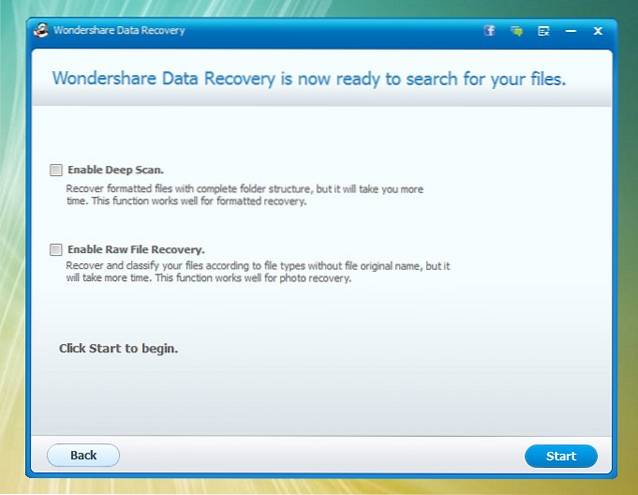
5. Procesul de scanare va începe apoi și vor fi listate fișierele disponibile pentru a fi restaurate. Puteți verifica apoi previzualizare a fișierelor, salvați scanarea sau doar să faceți clic pe „Recupera”Pentru a restabili fișierele selectate.
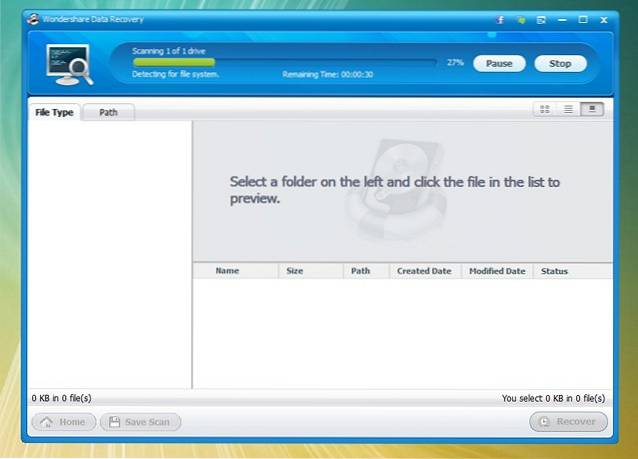
6. Apoi, selectați calea în care doriți să salvați fișierele restaurate. Odată selectate, fișierele vor fi restaurate într-o clipită. Da, este atât de ușor!
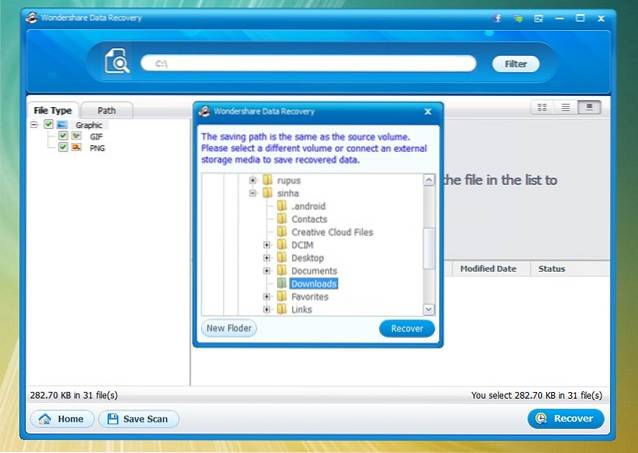
Notă: Asigurați-vă că nu salvați fișierele în volumul în care le-ați pierdut, deoarece acest lucru împiedică procesul de recuperare.
În general, software-ul este destul de ușor de utilizat, datorită interfeței simple și simple. De asemenea, în testarea noastră, fișierele șterse au fost recuperate. Întrucât nu există o limită de timp când ați pierdut fișierele, ar trebui să le recuperați.
Prețuri și disponibilitate
După cum am menționat la început, Wondershare Data Recovery este disponibil pentru Windows și macOS. Este disponibil într-un încercare gratuită, care vă permite să recuperați fișierele șterse de până la 100 MB. Dacă doriți să recuperați fișiere mai mari, va trebui să cumpărați versiunea completă a software-ului, disponibilă pentru 49,95 dolari. Puteți descărca software-ul de pe site-ul oficial.
Pro:
- Aproape toate tipurile de fișiere sunt acceptate
- Diferite moduri de recuperare
- Suport pentru diferite dispozitive
- Ușor de folosit
Contra:
- Funcția de previzualizare este puțin neuniformă
- Nu funcționează uneori
VEZI ȘI: 10 cele mai bune software de recuperare a datelor
Recuperați fișierele pierdute sau șterse de pe PC sau Mac cu Wondershare Data Recovery
Dacă ești la fel de nepăsător ca mine și ștergi frecvent fișiere importante, software-ul Wondershare Data Recovery este un avantaj pentru tine. Sigur, este posibil să nu recupereze toate fișierele pierdute, dar funcționează destul de bine. În plus, cu diferite moduri de recuperare detaliate, ar trebui să puteți găsi fișierul pierdut de mult. Deci, încercați software-ul și anunțați-ne feedbackul. Sună în secțiunea de comentarii de mai jos.
 Gadgetshowto
Gadgetshowto



